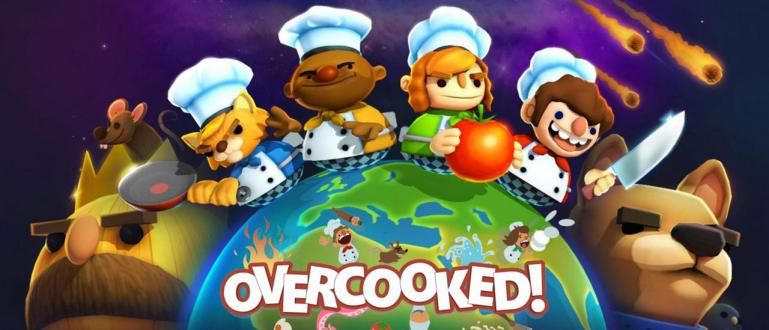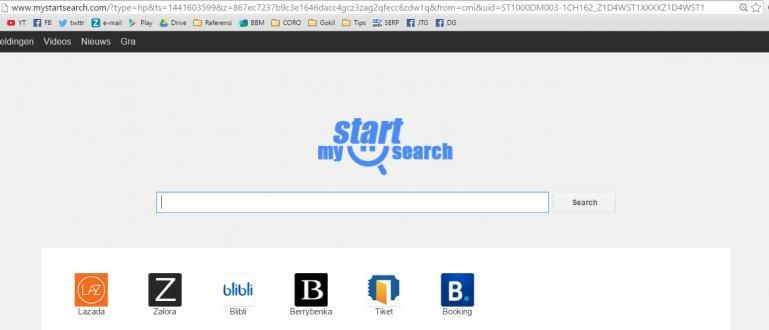你的邮箱名字还是很可笑,想改成更专业的名字?查看有关如何更改以下 Google 电子邮件名称的教程(2020 年更新)
如何在 Gmail 或 Google 中更改电子邮件名称当然是您应该知道的另一件重要事情,帮派。不要让您只创建一个电子邮件帐户,而不知道其他相关的事情,包括更改帐户名称。
因为无法否认 错别字 又名错别字在日常活动中经常发生。创建新电子邮件时也不例外。
您不想仅仅因为在创建电子邮件帐户时打错字而被贴上愚蠢或俗气的标签吗?这就是为什么你需要知道如何 如何在手机和笔记本电脑上更改电子邮件名称 下面将讨论哪个ApkVenue!
更改 Google/Gmail 电子邮件名称的简单方法集
在本文中,ApkVenue 将告诉您 2 种更改 Google 或 Gmail 电子邮件名称的方法。首先通过 PC/笔记本电脑上的浏览器应用程序,最后通过 Android 手机上的 Gmail 应用程序。
仅供参考,您可以更改什么 只是 Gmail 帐户名.因为直到现在还没有办法更改之前注册的 Gmail 帐户。如果您想更改地址,只需创建一个新地址。
这很容易,真的。如果您很好奇并想尝试自己如何更改电子邮件名称,请查看下面的说明!
如何在 PC/笔记本电脑上更改 Gmail 名称
首先,ApkVenue 将讨论如何在 PC 或笔记本电脑上更改 Google/Gmail 电子邮件名称。为此,您当然需要稳定的互联网连接和浏览器应用程序。
1. 打开浏览器并登录 Gmail
- 打开安装在您的 PC/笔记本电脑上的浏览器应用程序。然后, 转到 Gmail 网站 (gmail.com) 以访问您的 Google 电子邮件。 登录 使用现有的 Google 帐户发送到 Gmail。

2. 进入“设置”
- 在邮件页面的右上角,选择菜单 设置 它有一个齿轮图标。选择 查看所有设置 查看所有设置选项,包括更改您的电子邮件名称。

3. 选择“帐户和导入”选项卡
- 在打开的新页面上,单击选项卡 帐户和导入 (参见步骤 4 中的图片)。
4. 单击“编辑信息”更改电子邮件名称
- 寻找细分 发送邮件为,然后找到您要重命名的电子邮件地址。点击选项 编辑信息.

5. 输入新的电子邮件名称
- 在列 姓名,在空栏中做个标记,然后写下您想要的新电子邮件的名称。

6. 单击“保存更改”按钮进行保存
- 通过选择一个选项保存 保存更改.
如何通过 Android 手机更改 Google 电子邮件名称
接下来,ApkVenue 将告诉您如何仅使用您的 Android 手机更改您的 Google 电子邮件名称。以下是您应该遵循的步骤:
1. 打开 Gmail 应用
- 打开已安装在 Android 手机上的 Gmail 应用程序。如果没有,可以直接通过以下链接下载:
 应用社交和消息 Google 下载
应用社交和消息 Google 下载 2. 进入“设置”菜单页面
- 单击具有的菜单 3 条垂直线图标 在左上角。 滚动 下来,然后点击 设置.

3. 转到“管理您的 Google 帐户”菜单
- 在“设置”页面,选择已在手机上注册的 Google 帐户。然后选择 管理您的 Google 帐户 在 部分帐户.

4. 重命名谷歌邮箱
- 单击选项卡 个人信息.在列中更改您的电子邮件名称 姓名.在提供的字段中输入您想要的名字和姓氏。

- 点击“保存”按钮
- 点击 节省 保存所有更改。
这是 Jaka 关于如何更改您的 Google/Gmail 电子邮件名称的文章。考虑到 Gmail 是 Google 拥有的电子邮件服务,两者的步骤相同。
上面两种改邮箱名的方法,你觉得哪个最简单,帮派?或者两者都像ApkVenue之前讨论的如何恢复已删除的电子邮件一样简单?
希望这篇文章对那些感到困惑的人有用,好吧!在本文下方提供的栏中提交您的评论和意见。
在另一篇有趣的 Jaka 文章中再见,帮派。 再见!
还阅读关于 电子邮件 或其他有趣的文章 瑙法尔.